setup_factory7.0教程汇编
汇编工具软件使用说明
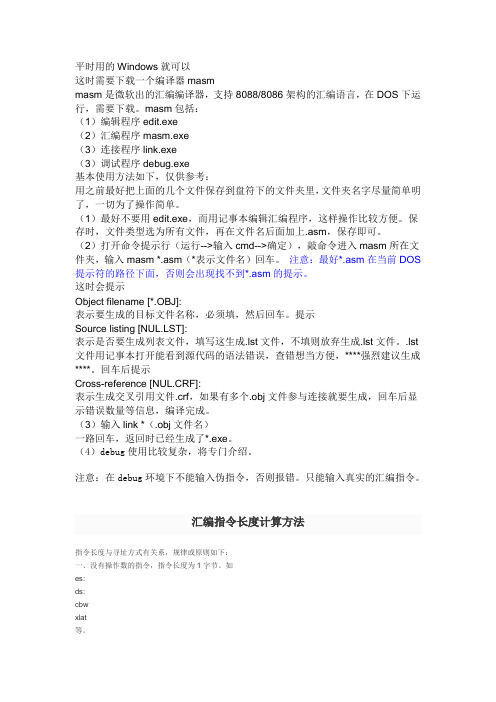
平时用的Windows就可以这时需要下载一个编译器masmmasm是微软出的汇编编译器,支持8088/8086架构的汇编语言,在DOS下运行,需要下载。
masm包括:(1)编辑程序edit.exe(2)汇编程序masm.exe(3)连接程序link.exe(3)调试程序debug.exe基本使用方法如下,仅供参考:用之前最好把上面的几个文件保存到盘符下的文件夹里,文件夹名字尽量简单明了,一切为了操作简单。
(1)最好不要用edit.exe,而用记事本编辑汇编程序,这样操作比较方便。
保存时,文件类型选为所有文件,再在文件名后面加上.asm,保存即可。
(2)打开命令提示行(运行-->输入cmd-->确定),敲命令进入masm所在文件夹,输入masm *.asm(*表示文件名)回车。
注意:最好*.asm在当前DOS 提示符的路径下面,否则会出现找不到*.asm的提示。
这时会提示Object filename [*.OBJ]:表示要生成的目标文件名称,必须填,然后回车。
提示Source listing [NUL.LST]:表示是否要生成列表文件,填写这生成.lst文件,不填则放弃生成.lst文件。
.lst 文件用记事本打开能看到源代码的语法错误,查错想当方便,****强烈建议生成****。
回车后提示Cross-reference [NUL.CRF]:表示生成交叉引用文件.crf,如果有多个.obj文件参与连接就要生成,回车后显示错误数量等信息,编译完成。
(3)输入link *(.obj文件名)一路回车,返回时已经生成了*.exe。
(4)debug使用比较复杂,将专门介绍。
注意:在debug环境下不能输入伪指令,否则报错。
只能输入真实的汇编指令。
汇编指令长度计算方法指令长度与寻址方式有关系,规律或原则如下:一、没有操作数的指令,指令长度为1字节。
如es:ds:cbwxlat等。
二、操作数只涉及寄存器的指令,指令长度为2字节。
WIN7系统64位汇编详细教程

WIN7系统64位汇编详细教程
1,安装DOSBox0.74-win32-installer
2,在根目录下创建文件夹(这里在E:\目录下新建并以weiji命名)3,把需要的调试软件TASM,TLINK,DEBUG(已经为你准备好了)还有你的编写的ASM文件放文件夹里。
例子如下:
4,打开安装好的DOSBox,看到如图界面:
5,然后输入mount c: e:\weiji(注意这是输入我们所关注的文件夹的路径)
确认后无误,回车显示:Device C is mounted local directory e:\weiji
6,再输入c: 回车显示 c:\>
7,以下就是熟悉的步骤了:TASM,TLINK,DEBUG的操作
汇编生成obj文件。
界面上输入tasm chxu.asm(注tasm与你的程序名间有空格)
回车后如上图所示。
提示有错的改错保存后再重复之前操作。
如果文件夹没有生成OBJ文件稍等一会。
生成exe文件输入tlink chxu.obj(注意这里后缀是.obj)
调试程序输入debug chxu.exe
以下是可能用到命令符:U反汇编Q退出G快速执行T单步运行R查看寄存器D查看内存单元(如D DS:0000)
如输入T(单步执行)回车
不要问我是谁?我的名字带有feng字。
但不是雷锋。
(*^__^*) 嘻嘻……。
汇编语言编程软件使用指南

汇编语言编程和调试工具一、汇编语言编程工具学习汇编语言的目的就是要用汇编语言编程来解决实际问题,下面介绍二种常用的汇编语言编程环境:宏汇编MASM 6.11和Turbo Assember 5.0。
1.1、宏汇编MASM系统在宏汇编MASM系统中,程序员可用二种方法来处理源程序:命令行和集成环境。
1.1.1 命令行命令1、编写源程序可用计算机系统中各种能编辑文本文件的编辑器来编辑汇编源程序。
常用的编辑器有:EDIT、Q、Word、记事本、写字板、WPS等。
源文件的后缀为:.ASM。
2、汇编程序当源程序编写好后,可用MASM命令来汇编该源程序。
如果源程序没有语法错误,那么,将生成目标文件(.OBJ文件),为最终生成可执行文件作准备,但如果源程序有错误,汇编程序将显示出错误位置和原因,也可用列表文件(.LST文件)来查看出错位置和原因。
下面给出一些使用该命令的实例情况。
例1.1:查看MASM命令的功能…>masm /?(*)……/Zi Generate symbolic information for CodeView/Zd Generate line-number information其中:选项/Zi和/Zd是经常被引用的二个选项,因为它们与符号跟踪有关。
例1.2:用MASM命令汇编源程序…>masm test……Invoking: ML.EXE /I. /Zm /c test.asm……Assembling: test.asm如果MASM命令显示了类似如上的处理结果,那么,表示源文件TEST.ASM已成功汇编,并已生成了其目标文件TEST.OBJ。
(*)用户输入的命令用“下划线”来表示,系统显示的内容没有“下划线”。
以下与此相同。
例1.3:用MASM命令汇编源程序…>masm test……Invoking: ML.EXE /I. /Zm /c test.asm……Assembling: test.asmtest.asm(10): error A2070: invalid instruction operands如果MASM命令显示了类似如上的处理结果,那么,表示源文件有错,没有生成其目标文件。
关于SetupFactory9的一些使用方法

关于SetupFactory9的⼀些使⽤⽅法
之前使⽤的VS⾃带的InstallShield2015LimitedEdition 打包⼯具,但是不太灵活,打包长得也难看;后来使⽤Setup Factory 9 打包winform 应⽤程序,⽤起来轻便灵活适合⽤于企业应⽤程序打包;下⾯分享⼀下使⽤⽅法
⼀:这⾥点击下载:,提取码:tt7a
⼆:下载完安装需要注册码,下载的⽂档⾥⾯已经放⼊注册码,复制粘贴就⾏
三:安装完后⼀定要注意下载的“dotnet4”⽂件夹,要把这个⽂件夹放在打包⼯具的根⽬录,否则打包会因缺少dotNetFx40_Full_x86_x64⽽出错,附下图
四:下⾯就是打包的过程了,废话少说直接附图吧
第⼀步:双击桌⾯的打包⼯具,会弹出提⽰框,直接点击ok
第⼆步:填写项⽬的基本信息
第三步:选择你的程序是32位还是64位,根据⾃⼰的需求选择
第四步:选择项⽬的根⽬录,直接点击下⼀步
第五步:直接下⼀步,直到出现下图界⾯,选择你喜欢的样式
第六步:选择语⾔模式此处为中⽂,如果你的其他语⾔能⼒⽐较强随意选择,继续下⼀步选择.NET 4,点击下⼀步
第七步:⼀直下⼀步直到出现下图,然后点击箭头所⽰,这样是筛选主要组件
第⼋步:此处可添加和删除安装过程中的程序执⾏步骤
第九步:点击箭头所⽰,设置安装包的输出位置,程序的名称和logo
第⼗步:在window设置快捷卸载
第⼗⼀步:双击程序的exe,第⼆图选择第⼀个可设置下次安装覆盖上⼀个版本,三图勾选⽣成桌⾯快捷⽅式
最后⼀步:点击箭头所⽰,然后⼀直下⼀步,到此打包完成
如果版本升级想要⾃动删除⽼版本参照此链接设置:。
汇编语言基本设计流程

Keil μVision5汇编语言设计流程
--分析.lst文件
在当前设计工程的目录中,找到并用写字板打开main.lst文件。 在该文件中,LINK MAP OF MODULE:标题下给出了该设计 中,不同段在存储器中的空间分配情况,如下图所示。
Keil μVision5汇编语言设计流程
--程序软件仿真
在当前调试界面工具栏内,单击按钮
,对程序代码连续
运行单步调试,一直到运行完第28行程序,如下图所示,然
后观察上图内的存储器内容的变化情况。
Keil μVision5汇编语言设计流程
--程序软件仿真
当前调试模式主界面主菜单下,选择View->Memory Windows->Memory3。或者在当前调试模式主界面工具栏内 单击按钮 ,出现浮动菜单。在浮动菜单内,选择Memory3。
其中:
“:” 表示记录起始的标志。Intel HEX文件的每一行都是以“:”开 头。
Keil μVision5汇编语言设计流程
--分析HEX文件
“ll” 表示记录的长度。用来标识该记录的数据字节数。 “aaaa” 装入地址。他是该记录中第一个数据字节的16位地址值,用
来表示该记录在EPROM存储器中的绝对地址。 “tt” 记录类型。00表示数据记录,01表示文件结束。 “dddd” 记录的实际字节数据值。每一个记录都由ll个字节的数据值。 “cc” 校验和。将它的值与记录中所有字节(包括记录长度字节)内
--设置建立参数
在如右图所示的窗口中,选中Target 1文件夹,并单击右键, 出现浮动菜单。在浮动菜单内,选中Options for Target ‘Target 1’...选项。
汇编语言上机调试步骤

(A+B)*(C-D)为例
1.编辑原文件 编辑原文件
A)在cmd下,用edit编写扩展名为.asm的原文 件,知道原程序文件存放的路径。 B)在记事本下编写原程序,扩展名为.asm。
2.生成 生成.obj文件 生成 文件
利用汇编程序masm把原文件生成obj文件。 具体步骤如图:
使用debug 把应用程序调入内存 u反汇编命令
注意观察 AX,DS
r 显示或改变一个或多个 CPU 寄存器的内容。
注意观察 AX,DS 单步调试命令(或跟踪命令)
下一步执行的指令
注意观察DS D(转储)示一定范围内存地址的内容。
观察这些 数据
观察这些 数据
观察AX的低8位
观察A 果
在运行下输入cmd,进入到masm下面: ,进入到 下面: 在运行下输入 下面
原程序路径 及原程序
生成的目标程序及 其位置
原程序是否有语法错误,如果没 有生产obj文件,否则不能生成 obj文件。
Link生成 生成exe文件 生成 文件
link命令输入 obj文件所在位置
exe文件所在位置
调试程序观察值
联想一键恢复7.0工程师版(第三版)双机械硬盘修复模式安装方法
联想一键恢复7.0工程师版(第三版)双机械硬盘修复模式安装方法联想一键恢复7.0工程师版(第三版)双机械硬盘修复模式安装方法本方法适用于带NOVO键的所有联想品牌电脑。
不管电脑中的隐藏分区是否还存在,也不管是单硬盘还是双硬盘(SDD+HDD或者HDD+HDD),本方法均可使用。
其它品牌电脑未测试过。
先说一下联想一键恢复7.0的三个版本:第1版:是带修复模式、全新安装模式,可选择第2版:只有全新安装模式第3版:适合双硬盘1、联想一键恢复7.0第一版.ISO文件大小: 822638592 字节(784.53 MB)修改日期: 2009-11-20 15:15MD5: 5473242a9a8e8666da6e4f0a3b26a1b8SHA1: 7a69b98f893bfc5e2ad5921c6cb3506c9d34b053SHA256:82a114956c3aadac981cd20969ac43ff9e346cd278466bd1a2278155aac685 d2CRC32: 5f66e0c52、联想一键恢复7.0第二版.ISO文件大小: 829988864 字节(791.54 MB)修改日期: 2010-12-04 12:47MD5: c5b29b7f13eae2c3b889e68dc87555bbSHA1: 9d73b81f9553c2a7f7d8e5700d66f060603c3816SHA256:f537d0da1a199128d8c4220be5c6f878c61eb4e1de2eb3652e956fdb95faa5 09CRC32: b849c59a3、联想一键恢复7.0第三版.iso文件大小: 1934620672 字节(1.80 GB)修改日期: 2010-05-11 14:55MD5: e5f76861a1255d4076c76f00cf8ede55SHA1: b8eec5b7b7e542db16ada555bd6e3ede56917b48SHA256:fe00f36cf853c3168e80d707a519339db01f4713a18eb8601da65d1fe56d52b 2注意1:如果要全新安装联想一键分区第三版的请一定使用光盘第一版的可以用U盘或者光盘不想全新的可以参考我的无损安装注意2:如果联想oem隐藏分区已经没有的自己创建一个分区出来必须要是主分区如果是逻辑分区你分区里面最后一个主分区会自动被分配给oem 分区的哦win7系统下一个磁盘最多3个主分区你如果目前有3个主分区了请转化非系统盘一个主分区为逻辑这样创建oem分区的时候就是主分区了哦!建议使用DG分区工具或者分区助手分区助手相对简单点!注意3:如果电脑只有一个磁盘那么建议使用第一版的一键恢复软件那个不仅可以修复安装还相对简单点!如果是双硬盘那必须第三版了!注意4:OEM分区需要在12G以上不然备份可能会报错哦!注意5:请你在清理玩系统垃圾或者你另外系统已经在最完美的状态下在进行无损操作因为操作好重启直接是进入首次工厂备份的哦时间可能比较久我用了半个小时左右!注意6:如果是全新安装win7的那么请注意是否有win7创建分区时候留下的200MB的那个隐藏分区那个也是算一个主分区的!注意7:这种方法无损安装恢复分区重不重装系统都没有关系我建议最好先安装好系统以后在操作这个。
Axure_RP_Pro_7.0_操作手册
Axure RP Pro 7.0操作手册2015目录目录 (1)第1章编写目的 (2)第2章Axure RP Pro 7.0安装 (2)第3章AxureRP-Pro 7.0操作 (6)3.1. 认识AxureRP-Pro7.0操作界面 (6)3.2. AxureRP-Pro DEMO制作过程 (9)第4章生成演示文档 (11)第5章Q&A ............................................... 错误!未定义书签。
第1章编写目的无第2章Axure RP Pro 7.0安装●运行AxureRP-Pro-Setup7.0.exe安装文件。
●点击,勾上。
●选择安装路径。
C:\Program Files\Axure\Axure RP Pro 7.0,点击,●点击。
●点击。
●点击。
安装完成。
第3章AxureRP-Pro 7.0操作运行AxureRP3.1. 认识AxureRP-Pro7.0操作界面1下图是Axure RP 环境与介面中各区块的简单描述主选单/工具列:在主选单与工具列中,可以执行常用的动作指令,例如:开启与储存档案、输出Prototype或Spec文件。
Sitemap 窗格: Sitemap窗格将您所设计的网页以树状结构的方式呈现,您可以在这里新增、移除、重新命名和组织设计的网页。
1、增加一个子页面:为所选择的页面创建一个子页面。
2、页面上移:同等级的页面中,将所选页面的上下排列次序,上移一个位置。
3、页面下移:同等级的页面中,将所选页面的上下排列次序,下移一个位置。
4、页面降序:将所选页面等级降序,作为原等级中,排列在所选页面上方之页面的子页面。
5、页面升序:将所选页面等级升序,将所选页面的页面等级,升序为父页面的同等级页面。
6、删除页面:将所选页面删除,同时删除其子页面。
7、编辑页面:在工作区打开所选择页面,进行编辑。
选择部件库窗格:包含一系列常用的使用者介面对象,例如:按钮、影像、Text Panel与矩形,您可以直接透过拖拉的方式来设计网页。
联想一键恢复工程师可修复安装版及图解教程
联想一键恢复7.0工程师版安装使用一、安装OKR7的过程:打开计算机调出启动菜单,选择光盘或USB设备启动。
按照程序提示进行安装模式选择后进行安装全过程(包括:ASD模块安装、磁盘分区、复制OKR7的PE模块、设置语言、隐藏O盘),并在安装完成后关机!使用全新安装模式安装OKR7时,磁盘分区脚本对硬盘进行分区的模式为:C盘:根据手动输入的分区大小划分,NTFS,主分区,卷标为默认。
D盘:根据脚本定义自动划分,容量为磁盘总容量-15G-C盘容量,文件格式为NTFS,扩展+逻辑分区,卷标为默认。
O盘:约15G,NTFS,主分区,卷标为LENOVO_PART安装OKR7的过程包括两种模式:全新安装、修复安装1)全新安装:WIN PE启动过程中,调用STARTNET.CMD查找OKR7系统安装文件路径并调用SETUP.CMD启用OKR7的安装进程!此时系统会弹出如下图的选择框来进行安装模式选择。
“1”:全新安装。
此模式会清空硬盘上原有的所有分区,并根据脚本定义对硬盘重新分区、格式化等操作。
“2”、修复模式。
此模式要求硬盘末端有约15G未划分空间;安装程序会对这部分未划分空间重新划分、指驱动器号及卷标。
“3”、修复ASD模块。
在进行全新安装时,安装程序会弹出对话框(如下图),要求输入C 盘大小,单位以MB计算;并根据所输入的C盘容量及整个硬盘的容量来自动进行D盘和O盘的建立。
需要注意的是安装程序此时会清除原硬盘上的所有数据,其中包括全部的系统数据及用户数据,并会按照预定参数在硬盘上建立分区。
(C、D、O)2)修复安装:在程序弹出安装模式选择对话框时,如果选择“2”,安装程序会调用SETUP2.CMD进行修复安装,修复安装时硬盘分区应满足以下条件:硬盘末端预留约15G的未划分空间。
(此容量可根据实际需求做小幅修改)此时安装程序不会弹出输入C盘大小的对话框。
其它步骤同全新安装!语言设置:在OKR7的安装过程中,安装程序会弹出下图所示的对话框来选择安装后OKR7系统所使用的语言。
南方CASS7.0安装教程
安装步骤:
[安装环境]:Win7/Win8/Win10
1、先在电脑安装CAD2006软件,不然无法安装CASS7.1
2、鼠标右击软件压缩包,选择解压到CASS7.1
3、双击打开setup.exe
4、点击下一步
5、点击是
6、点击下一步
7、点击浏览更改软件安装路径:建议安装到除C盘以外的其它磁盘,可直接把C盘更改为D盘或其它盘,然后点击确定。
再点击下一步。
8、点击下一步
9、点击下一步
10、点击下一步
11、点击完成
12、点击完成
13、打开破解文件夹,然后复制里面的全部文件。
14、打开软件安装路径中的BIN文件夹,D:\Program Files (x86)\CASS70\BIN
15、在空白处鼠标右击选择粘贴,然后选择复制和替换文件即破解完成。
16、安装完成,打开软件如下。
- 1、下载文档前请自行甄别文档内容的完整性,平台不提供额外的编辑、内容补充、找答案等附加服务。
- 2、"仅部分预览"的文档,不可在线预览部分如存在完整性等问题,可反馈申请退款(可完整预览的文档不适用该条件!)。
- 3、如文档侵犯您的权益,请联系客服反馈,我们会尽快为您处理(人工客服工作时间:9:00-18:30)。
共 43 页 第 1 页 Setup Factory 7.0教程
用Setup Factory 7.0制作安装程序《基础篇》 ................................................................................................... 1 用Setup Factory 7.0制作安装程序《进阶篇》 ................................................................................................. 11 用Setup Factory 7.0制作安装程序问答篇rtfg .................................................................................................. 24 Setup Factory 7.0使用一例,插件安装程序 ...................................................................................................... 29 Setup Factory 7 注册表实例, 新手教学 ............................................................................................................. 35 Setup Factory 7 制作补丁初探 ............................................................................................................................ 36 VB打包工具--- setup factory 7 使用总结 .......................................................................................................... 38 Setup Factory读取注册表问题 ............................................................................................................................ 40 Setup Factory 7 实现倒计时按钮 ........................................................................................................................ 40 SF7中查找并中止一个进程 ................................................................................................................................ 41 Setup Factory读取注册表问题 ............................................................................................................................ 41 安装路径的问题 ................................................................................................................................................... 42
用Setup Factory 7.0制作安装程序《基础篇》 我们希望制作一个精美的安装程序来发布自己的软件。在这里推荐使用Setup Factory 7.0,这是一款强大的安装程序制作工具。即使你对安装制作不了解,也可以生成专业性质的安装程序。可建立快捷方式,也可直接在 Windows 系统的注册表加入内容,还能在 Win.ini 和 System.ini 内加入设定值,更可以建立反安装选项等等。它内附的向导可以一步步的带领您做出漂亮又专业的安装程序。
我在这里简单介绍一下如何使用Setup Factory 7.0来制作一个安装程序。 第 2 页 共 43 页 打开软件后,默认会跳出一个工程向导的界面,如上图。 此时可点创建来新建一个工程,或是按Esc键退出工程向导。由于在首次安装完Setup Factory 7.0后,默认语言为英文(可能会根据软件版本而不同),这样在制作安装程序时很不方便,因此需要先将默认语言改为中文简体。所以在这里我们先按Esc键退出工程向导,直接进入软件主界面。如下图。
在主界面菜单的编辑中选择“参数选择”,在出现的窗口中打开Document并点击Languages,然后在窗口右侧选中Chinese (Simplified),再点击下方的“设为默认”,最后确定即可。如下图。
现在我们可以开始制作安装程序了。 步骤一、添加程序文件 共 43 页 第 3 页 在菜单的工程中选择“添加文件”,或在主界面左侧的文件中选择“添加文件”。如下图所示,如果添加多个文件,则可选择“此文件夹中的所有文件”,如果有子文件夹,则选第三项“此文件夹及其子文件夹中的所有文件”。然后点击添加按钮。
文件加入后,即如下图所示。 步骤二、设置安装路径及快捷方式 用鼠标右键单击某一文件(也可选中多个文件对其编辑),选择“文件属性”,可修改相应设置。如下图所示,目标中默认为%AppFolder%,该变量表示安装路径,可以修改成其他自带变量或自定义变量(如:C:\Program Files\Microsoft Office\OFFICE11\Officemb)。 第 4 页 共 43 页 如果该文件为可执行文件(如EXE文件等),那么默认会在开始菜单建立相应的快捷方式。点击上图中的快捷方式,即可出现相关设置。如果不需要快捷方式,可取消相关项目的选择。如下图。最后点确定按钮。
若不同的文件安装不同的路径,可重复操作步骤一、步骤二。 步骤三、设置软件信息及卸载 共 43 页 第 5 页 在左侧设置中点击“会话变量”,如下图所示,这些变量是Setup Factory 7.0自带的变量,选中左侧内容,可修改右部的软件信息。最后点确定。
新建安装程序默认会创建卸载,如果你的软件不需要卸载,那么点击主界面左侧卸载中的“设置”,可关闭“创建卸载”。如下图。
步骤四、制作安装过程中的屏幕 屏幕分三部分,安装前、安装中、安装后。点击主界面左侧屏幕中的工程主题,在跳出的窗口下方选择第 6 页 共 43 页 工程主题可改变安装屏幕的样式。
①点击上图的“安装之前”,可在窗口左侧添加或删除相应的屏幕。如下图。 共 43 页 第 7 页 选中左侧某一屏幕(如“许可协议”)后,点窗口下方的编辑按钮,即可对该屏幕进行编辑。如下图。
在“属性”中则可修改屏幕标题和按钮等。如下图。 第 8 页 共 43 页 在“操作”中则可对该屏幕事件进行编程。如下图。通过窗口底部的“添加操作”和“添加代码”,可加入相应的代码来实现所需功能。
同样,对“安装之前”对话框中的“用户信息”也可进行设置。 ②在“安装之时”屏幕中,若取消“安装期间显示进程屏幕”的选择,该屏幕在安装时将不再出现。如下图。 共 43 页 第 9 页 如果只是想在安装过程中不显示复制的文件名称及其路径,那么点击“编辑”按钮,并取消“显示状态文本一”的选择。如下图。
③在“安装之后”中,可编辑安装完毕后的屏幕界面。如下图。 第 10 页 共 43 页 上述过程完成后,一个简单的安装程序就可以发布了。 步骤五、生成安装文件 点击菜单发布中的构建,如下图所示,默认选择“Web(单个文件)”即可,再点击下一步。
确定输出安装程序的文件夹及安装程序文件名称,如下图。然后点击“构建”按钮。 共 43 页 第 11 页
现在我们就可以测试做好的安装程序了。别忘了将刚刚的Setup Factory 7.0工程保存到电脑上。本人把文件并命名为“超级查询器.sf7”。 汉化新世纪网友ddstrg收据了原作者其他文章以及论坛相关内容整理成CHM教学文件,方便大家学习,特此感谢!点击下载
用Setup Factory 7.0制作安装程序《进阶篇》
作者:Stanley Zhao 版权所有,如转载请注明出处 在基础篇里面,我们简单地讲了一下安装程序的制作过程,但是如果碰到一个稍微复杂点的安装程序,比如需要对注册表进行编辑,或是安装过程中需要执行外部文件等,那么又该如何处理呢?大家不要着急,看完进阶篇后你就知道怎么办了。 既然要处理各种复杂的事件,那当然是离不开编程。Setup Factory 7.0也提供了自己的语言来编写代码,主要是在“屏幕”和“操作”中。 打开上次保存的文件“超级查询器.sf7”,看主界面左侧的“操作”,共有4项:启动时、预安装时、进行安装时、关机时。如下图。 第 12 页 共 43 页 点击“启动时”,即可编写安装程序启动时需要处理的事件代码。如下图。 点击窗口下方的“添加操作”,可以加入Setup Factory 7.0所提供的事件代码(如添加“输入密码的对话框”等)。如下图。
